ホームページ >コンピューターのチュートリアル >トラブルシューティング >すべてのスケジュールされたタスクを削除し、頑固な Windows のスケジュールされたタスクを完全に削除します
すべてのスケジュールされたタスクを削除し、頑固な Windows のスケジュールされたタスクを完全に削除します
- WBOYWBOYWBOYWBOYWBOYWBOYWBOYWBOYWBOYWBOYWBOYWBOYWBオリジナル
- 2024-06-19 07:25:501205ブラウズ
通常の方法では削除できない頑固な Windows スケジュール タスクが発生した場合は、今すぐ問題を解決してください。 PHP エディター Zimo は、これらのタスクを完全に削除し、システムを通常の動作に戻すのに役立つ詳細なガイドを提供します。次のコンテンツでは、問題を診断して解決し、頑固なスケジュールされたタスクが完全にクリアされるようにするための手順を詳しく説明します。
究極の最適化チュートリアルは、メンテナンスの経験があり、いじるのが好きな友人にのみ適しています。オフィス用のコンピューターを使用している場合は、試さないことをお勧めします。使用前にシステムのバックアップを作成してください。
新しくインストールされたシステムには 200 以上のタスク プランがあり、その一部は電源を入れたときに実行され、一部はアイドル状態および指定された期間中に実行されます。一つずつ削除することもできますが、時間とエネルギーの無駄です。

最初のステップ
最初に行うことは、インプットメソッドのタスクスケジュールを保持し、左側でMicrosoftWindowsTextServicesFrameworkを見つけ、MsCtfMonitorをエクスポートし、保存場所をデスクトップに指定することです。

ステップ 2
「Win+R」を押し、「regedit」と入力してレジストリを開きます
「ComputerHKEY_LOCAL_MACHINESOFTWAREMicrosoftWindows NTCurrentVersionScheduleTaskCacheTree」を見つけます

最初のバックアップ「ツリー」 」を右クリックしてエクスポートし、指定します場所をデスクトップに保存します。


削除後、ツリーの下にあるすべての項目を右クリックして削除し、レジストリを閉じてコンピューターを再起動します。


ステップ3
デスクトップに戻り、「このPC」を右クリックして「管理」を選択し、タスクスケジューラを展開します。すべてのタスクプランは空で、下部には入力方式アイコンがありません。右隅 (Win10 でテスト済み、なし、Win11 は正常)、以前にバックアップした「MsCtfMonitor」をインポートする必要があります。
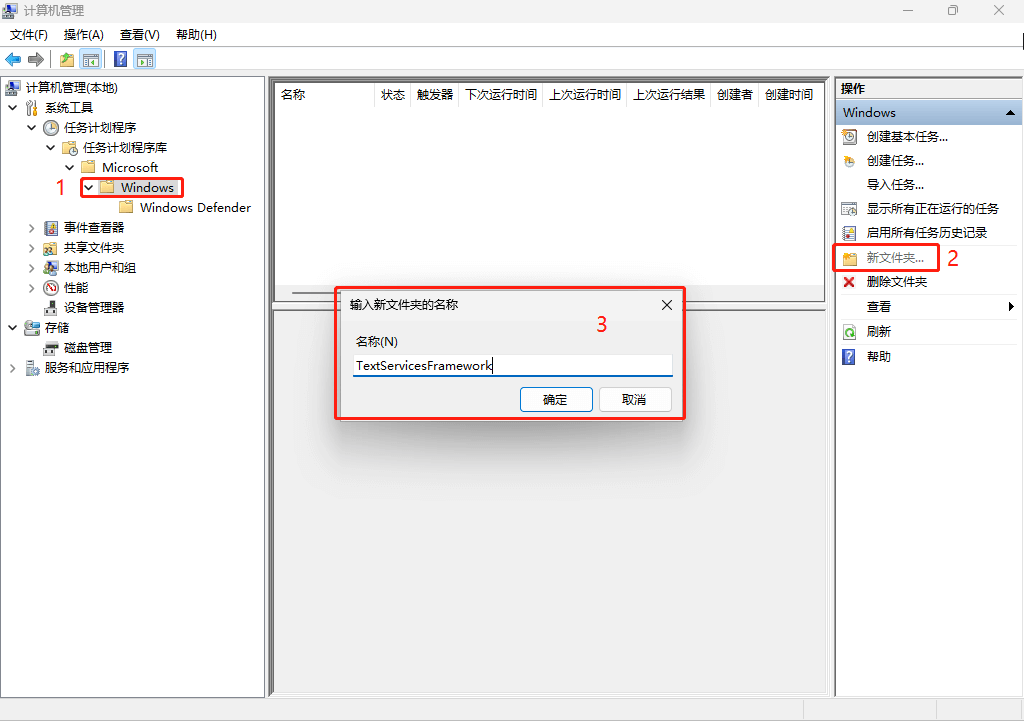
左側の「Windows」、右側の「新しいフォルダー」をクリックし、「TextServicesFramework」という名前を付けて、デスクトップにバックアップした「MsCtfMonitor」をインポートし、コンピューターを再起動します。

復元
バックアップされたレジストリを直接ダブルクリックします。これには書き込み権限がありません。Dism++ を使用する必要があります

Dism++ を開き、システムの最適化、構成のインポート、デスクトップ レジストリのバックアップのインポートを行います。 、コンピュータを再起動します。

以上がすべてのスケジュールされたタスクを削除し、頑固な Windows のスケジュールされたタスクを完全に削除しますの詳細内容です。詳細については、PHP 中国語 Web サイトの他の関連記事を参照してください。

